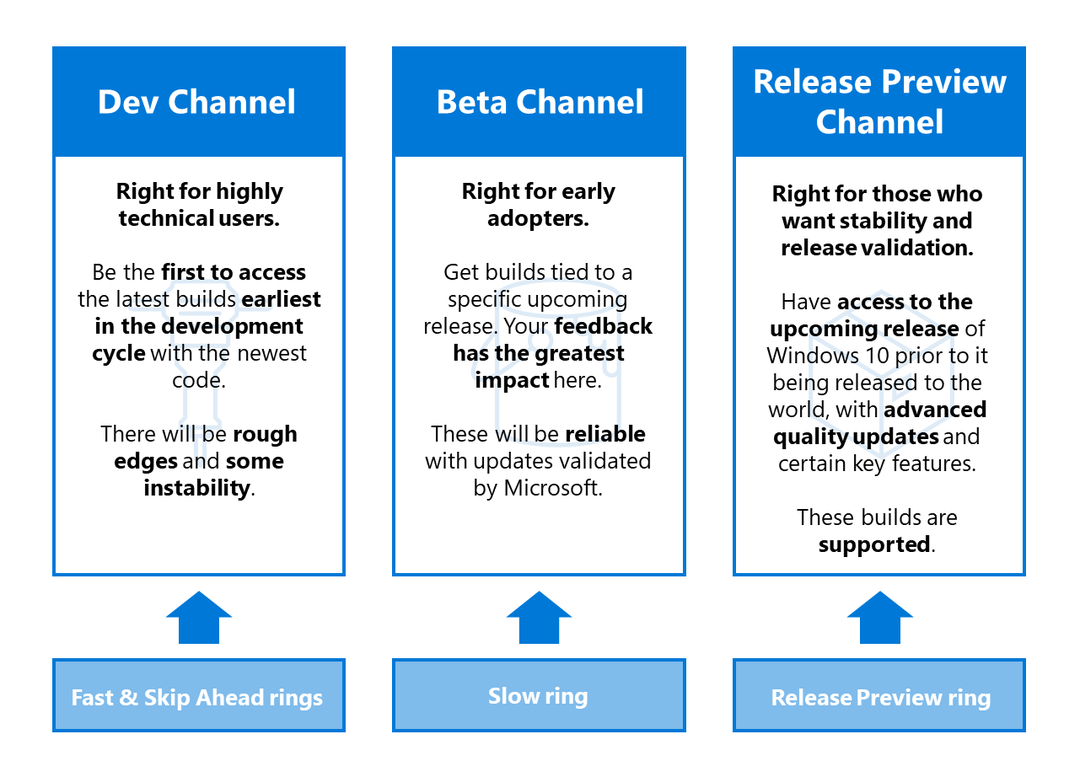Nasveti za začetek uporabe nove Apple TV (4. generacija)
Domača Zabava Apple Apple Tv / / March 17, 2020
Nova Apple TV je tu. Če ste na splošno Apple TV ali ste šele začeli z novim, je nekaj nasvetov in trikov za začetek.
Apple je pred kratkim predstavil svoj novi Apple TV (4th Generacija). Zdaj izvaja tisto, kar Apple imenuje tvOS s prenovljenim vmesnikom, trgovino z aplikacijami in zdaj igranjem iger. Če ste nov Apple Apple ali ste šele začeli, je tu nekaj nasvetov, ki vam bodo pomagali izkoristiti več izkušenj.
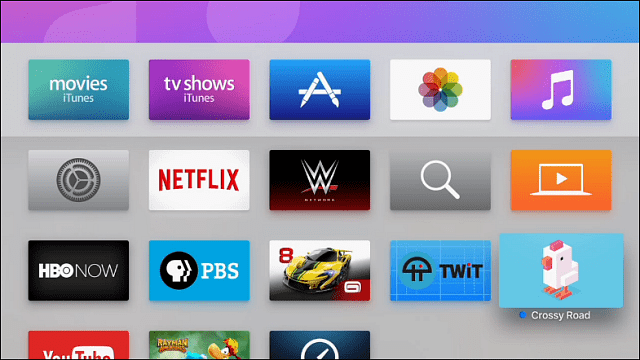
Nasveti in triki Apple TV
Apple-ov novi set-top box še vedno potrebuje nekatere izboljšave, ki bodo zagotovo prišle v prihodnjih posodobitvah. Za več o tem preberite: Moji prvi vtisi Nove Apple TV. Bil sem kritičen do pomanjkljivosti nove škatle, toda zdaj, ko sem imel nekaj časa, da jo uporabim, je nekaj zanimivih stvari, ki jih lahko storite. Tukaj je pogled.
Preklopite med aplikacijami ali jih zaprite
The nov Apple TV ima večopravilnost, ki deluje podobno kot pri iPhone in iPadu, kar olajša premetavanje med aplikacijami.
Če želite to narediti, med uporabo aplikacije dvakrat pritisnite gumb Domov na daljinskem upravljalniku. Vaš TV bo prikazal sličice prejšnjih aplikacij, ki ste jih odprli. Po njih se lahko vodoravno pomikate, tako da na daljinskem upravljalniku povlečete levo ali desno. Ko imate želeno, pritisnite sledilno ploščico, da jo odprete.
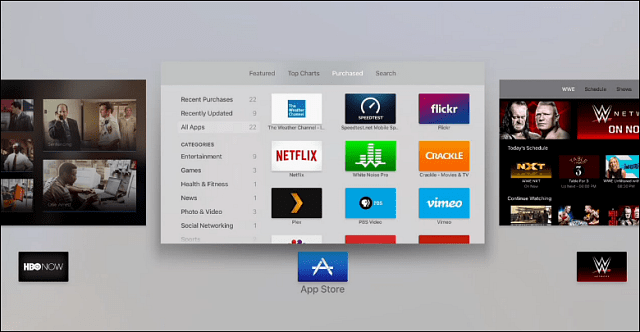
Če želite zapreti aplikacijo, povlecite navzgor po oddaljeni sledilni ploščici.
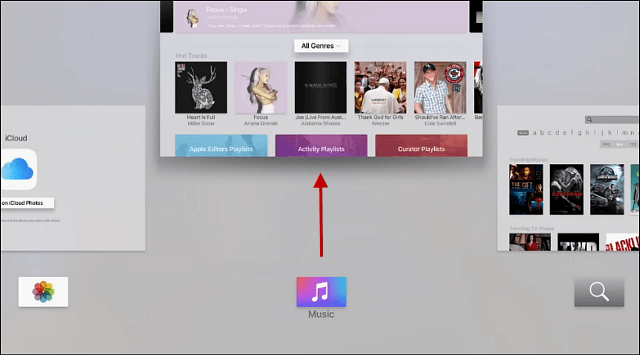
Preuredite ikone aplikacij
Preurejanje ikon aplikacij je zelo podobno temu, kako to počnete na prejšnjih televizorjih Apple. Povlecite za pomikanje do aplikacije, ki jo želite premakniti. Nato pridržite sledilno ploščico, dokler se ikona ne začne utripati. Nato jo lahko povlečete v poljubno smer, ki jo želite razporediti po rešetki. Ko ga imate tam, kjer želite, še enkrat kliknite sledilno ploščico in tako spremenite.

Brisanje aplikacij
Če se želite znebiti aplikacije, jo izberite in pritisnite in držite sledilno ploščico, dokler se ne zasuka. Nato pritisnite gumb za predvajanje / premor in preverite, ali ga želite izbrisati.
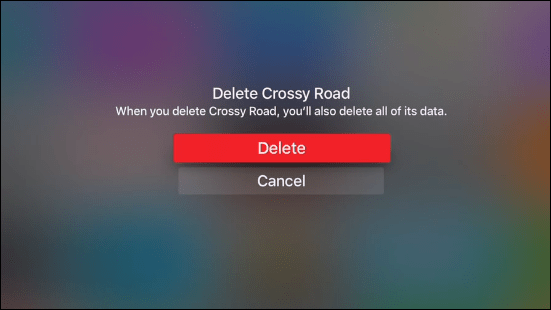
Dodajte skladbe na seznam predvajanja in še več
Ko na Apple TV predvajate skladbo, jo boste morda želeli dodati v svojo glasbo, seznam predvajanja ali začeti novo radijsko postajo na podlagi glasbe. Če želite poslušati skladbo, pritisnite in pridržite sledilno ploščico na daljinskem upravljalniku, dokler se ne prikaže naslednji kontekstni meni. Potem lahko izberete, kaj naj od tam izvedete.
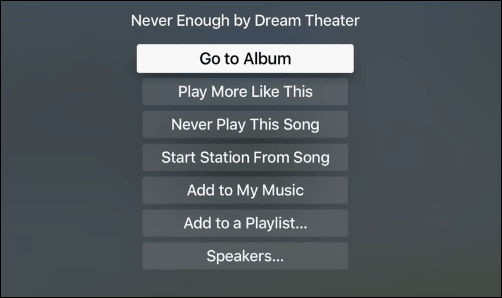
Ena izmed čednih stvari, ki jo lahko naredite, je, da poiščete album, kjer si lahko ogledate naslovnico, se pomikate med skladbami, dobite druge predloge in še več.
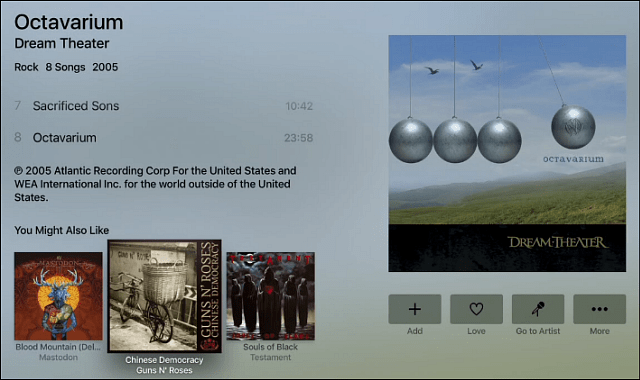
Preimenujte si Apple TV
Če imate doma samo en Apple TV, ga morda nekoliko prilagodite tako, da mu daste ime. Če imate v istem omrežju dve ali več naprav, lahko preimenovanje naprav lahko pomaga. Če želite to narediti, pojdite na Nastavitve> AirPlay> Apple TV Name. Tu lahko na seznamu izberete ime ali izberete Ime po meri in mu daste poljubno ime.
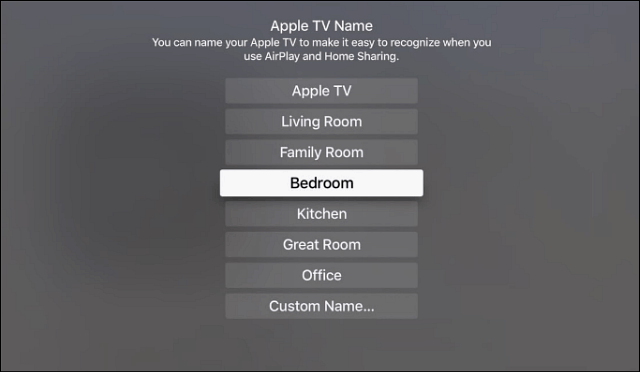
Če imate v svojem omrežju prejšnjo generacijo Apple TV, jo lahko preimenujete tudi tako, da greste na Nastavitve> Splošno> Ime da ga preimenujete.
Prisilite Apple TV k ponovnemu zagonu
Z vsemi napravami se sčasoma zamrzne ali pa gre kaj narobe. Če se to zgodi z vašim novim Apple TV-jem, je velikokrat najboljši način, da se rešite iz njega, če ga znova zaženete. To lahko storite tako, da greste Nastavitve> Sistem> Znova zaženite.
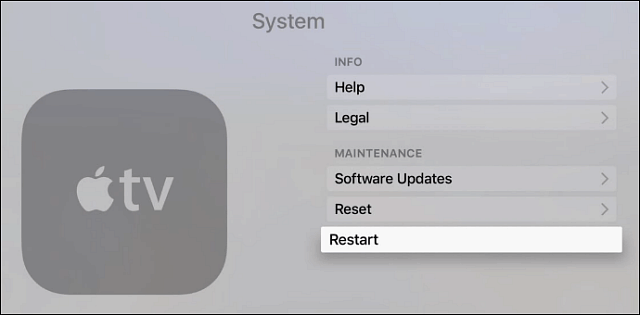
Če pa je vse zamrznjeno, boste morda morali bolj neposreden pristop in prisiliti, da se znova zažene. To storite tako, da približno 10 sekund istočasno držite gumb Menu in Menu. Na sprednji strani škatle bo lučka začela utripati. V tem trenutku spustite oba gumba in počakajte, da se znova zažene.
Mimogrede, ta novi Apple TV se znova zažene veliko hitreje kot prejšnje, kar je tudi lepa stran.
To je le nekaj nasvetov, s katerimi se boste lahko popeljali z novim Apple TV-jem. Nedvomno bomo imeli še nekaj nasvetov, trikov in drugih zanimivih informacij, o katerih bomo zoreli.
Imate najljubši nasvet za novi Apple TV? Delite z nami v spodnjem razdelku za komentarje.